经验直达:
- word怎么再一页增加页眉
- 怎样在word中的一页加入页眉
- word如何在特定的几页加页眉
一、word怎么再一页增加页眉
1、首先打开文档,在【视图】下选择【页眉和页脚】
2、在光标闪动处输入页眉的内容,并【居中对齐】
3、用鼠标点击第一页最后一个字符 , 点击菜单栏的【插入】,选择【分隔符】
4、在弹出的的窗口中选择【分节符类型】下的【下一页】 , 点击确定
5、在第二页选择【视图】下的【页眉和页脚】,在光标闪动处输入内容,然后点击如下图所示的【连接到前一个】按钮,将其关闭
6、关闭页眉页脚后 , 看看打印预览,会发现第一页页眉为第一章,第二页页眉为第二章,同理可以设置第三页为第三章等等 。
在目前书籍排版时,为了方便读者 , 可以在第一章的页码范围内将页眉设置为第一章,在第二章页码范围内将页眉设置为第二章 , 还可以使用页眉页脚的奇偶页不同将偶数页设置为相同的如书籍的名称,这也是目前书籍排版中最常用的方式
二、怎样在word中的一页加入页眉
步骤:
①启动Word,光标定位到需要插入页眉的那一页页首,然后点击菜单栏--页面布局--下一页 。

②这样可以在指定页前面插入一个空白页 , 然后单击插入--页眉和页脚--页眉,调出页眉编辑栏 。
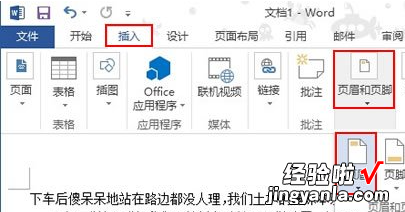
③下面是关键的一步 , 先点击设计选项卡下的链接到前一节按钮,这时右侧红色方框内容会消失,然后在此页的下一页同样点击取消链接到同前节,返回到之前的那一页输入页眉 。
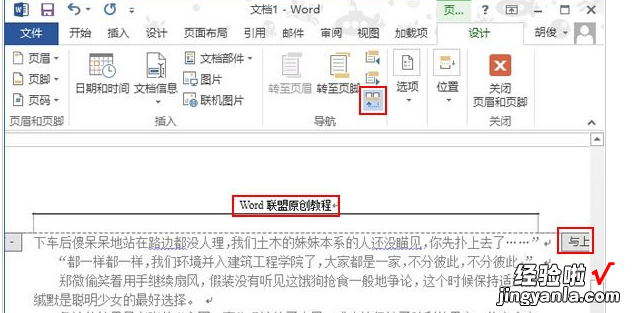
④OK , 页脚也是同样的方法,我们在打印预览中进行浏览,只有此页有页眉 。
三、word如何在特定的几页加页眉
可以通过将文档分节来实现,以Word
2007为例——
1、在需要添加页眉页面的前一页末尾,点击菜单:页面布局入--分隔符--分节符--下一页;
2、在需要添加页眉页面的最后一页末尾,点击菜单:页面布局入--分隔符--分节符--下一页 。
这样整篇文档被分为三节 。
3、将光标定位在第二节 , 鼠标双击页面之间的空白区域,进入页眉页脚编辑状态,在菜单:页眉和页脚工具--设计--导航选项卡上取消“链接到上一条页眉”;点击“转至页脚”,同样取消“链接到上一条页眉”;
4、将光标定位至第三节页眉,按第3步的操作再做一次 。
【怎样在word中的一页加入页眉 word怎么再一页增加页眉】这个时候,文档的三节就可以设置不同的页眉页脚了,如果特定的几页不是连续页 , 同理多设置几节就可以了 。
